توصيل/التحكم في أجهزة الكمبيوتر عبر الشبكة باستخدام KontrolPack

تحكم بسهولة في أجهزة الكمبيوتر على شبكتك باستخدام KontrolPack. وصّل وأدر أجهزة الكمبيوتر التي تعمل بأنظمة تشغيل مختلفة بكل سهولة.
يعد تطبيق Curl أحد أكثر الأدوات استخدامًا على جميع أنظمة Linux ، وحتى خارج نظام Linux . يمكن استخدامه لتنزيل الملفات من الإنترنت وتحميل الملفات وغير ذلك الكثير. إنها أيضًا خلفية للعديد من الأدوات الأخرى التي قد تواجهها على نظام Linux.

كيفية تثبيت Curl على أوبونتو - سطر الأوامر
هناك العديد من الطرق لجعل تطبيق Curl يعمل على Ubuntu. ومع ذلك ، فإن أفضل طريقة هي تثبيته عبر التطبيق الطرفي. في هذا القسم من الدليل ، سنوضح لك كيفية تشغيل Curl على Ubuntu باستخدام كل من مدير حزم Ubuntu ومدير حزمة Snap.
لبدء تثبيت Curl على كمبيوتر Ubuntu Linux ، قم بتشغيل نافذة طرفية. في Ubuntu ، يمكنك تشغيل نافذة طرفية بالضغط على مجموعة لوحة المفاتيح Ctrl + Alt + T أو بالبحث عن "Terminal" في قائمة التطبيق.
مدير حزم أوبونتو
إذا كنت تستخدم Ubuntu أو Xubuntu أو Kubuntu أو Ubuntu Mate أو Ubuntu Budgie أو أي شيء آخر يعتمد على Ubuntu (يتضمن ذلك أي شيء يعتمد على Ubuntu مثل Linux Mint و Elementary OS و Peppermint OS و Zorin OS وما إلى ذلك)
لتثبيت Curl على جهاز الكمبيوتر الخاص بك باستخدام Apt package manager ، استخدم الأمر apt install أدناه وحدد الحزمة "curl".
sudo apt تثبيت حليقة
بعد إدخال الأمر ، سيُطلب منك إدخال كلمة المرور الخاصة بك. اكتب كلمة المرور الخاصة بك في الجهاز واضغط على مفتاح Enter .
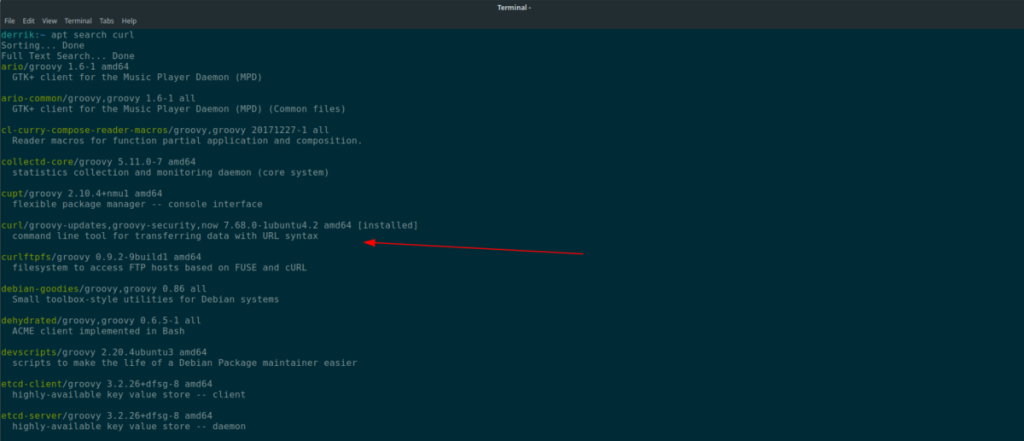
بمجرد الضغط على مفتاح Enter ، سيجمع مدير حزمة Apt جميع تبعيات حزمة Curl. من هناك ، اضغط على المفتاح Y لتثبيت البرنامج على جهاز الكمبيوتر الخاص بك.
عندما ينتهي Ubuntu من تثبيت تطبيق Curl من خلال مدير حزمة Apt ، يمكنك تنفيذ الأمر curl –help لعرض أمثلة الأوامر. بدلاً من ذلك ، يمكنك تشغيل man curl لقراءة الدليل الكامل.
حزمة التقط
بينما نوصي بشدة بتثبيت Curl من خلال مدير حزم Ubuntu Apt ، فهذه ليست الطريقة الوحيدة لتشغيل البرنامج على كمبيوتر Linux الخاص بك. هناك أيضًا إصدار غير رسمي من Curl في متجر Snap يمكنك تثبيته على نظام Ubuntu الخاص بك.
لبدء تثبيت تطبيق Curl غير الرسمي من متجر Ubuntu Snap ، ستحتاج إلى تشغيل نافذة طرفية. لفتح نافذة طرفية على Ubuntu ، اضغط على Ctrl + Alt + T على لوحة المفاتيح.
بمجرد فتح نافذة الجهاز ، قم بتنفيذ أمر التثبيت المفاجئ أدناه للحصول على حزمة Snap "Curl Unofficial" التي تعمل على جهاز الكمبيوتر الخاص بك.
تثبيت sudo snap - حافة حليقة غير رسمية
لمزيد من المعلومات حول إصدار Snap لتطبيق Curl ، تحقق من هذه الصفحة هنا. ضع في اعتبارك أن حزمة Snap هذه عبارة عن حزمة غير رسمية ، لذلك قد تفوتك الميزات المضمنة في الحزمة التي تأتي مع Ubuntu.
كيفية تثبيت Curl على Ubuntu - مدير الحزم Synaptic
بينما Curl هو تطبيق سطر أوامر ، لا يحب الجميع تثبيت البرامج بهذه الطريقة. إذا كنت تحتاج إلى Curl ولكنك تفضل تثبيت Curl على كمبيوتر Ubuntu Linux الخاص بك عن طريق واجهة المستخدم الرسومية ، فيمكنك استخدام Synaptic Package Manager.
Synaptic Package Manager هو تطبيق مفيد. يمكنه فعل كل ما يمكن لمدير حزمة سطر الأوامر القيام به وأكثر من ذلك. لبدء استخدامه ، ابحث عن "Synaptic Package Manager" في Ubuntu Software Center على جهاز الكمبيوتر الخاص بك.
بمجرد تثبيت Synaptic ، قم بتشغيله وأدخل كلمة المرور لحساب المستخدم الخاص بك. من هناك ، سينفتح Synaptic ويكون جاهزًا للاستخدام.
مع فتح Synaptic ، ابحث عن الزر "بحث" في الزاوية العلوية اليمنى من التطبيق وانقر فوقه بالماوس. بعد النقر فوق الزر "بحث" ، سيظهر مربع بحث.
في مربع البحث ، اكتب "curl". بمجرد كتابة "curl" كمصطلح بحث ، انقر فوق الزر "بحث" باستخدام الماوس. بعد تحديد الزر "بحث" في النافذة المنبثقة ، سيبدأ مدير الحزم Synaptic في إظهار النتائج لك.
ابحث في قائمة الحزم عن "curl". عندما تعثر على حزمة "curl" ، انقر عليها بزر الماوس الأيمن. ثم حدد الخيار "وضع علامة للتثبيت".
عند تحديد "وضع علامة للتثبيت" ، حدد موقع الزر "تطبيق" في الزاوية العلوية اليسرى من الشاشة وانقر فوقه. بالنقر فوق "تطبيق" ، ستظهر Synaptic نافذة منبثقة.

في هذه النافذة المنبثقة ، سترى "هل تريد تطبيق التغييرات التالية؟" سترى أيضًا ملخصًا موجزًا للحزم التي سيتم تنزيلها ، ومقدار مساحة القرص التي سيتم استخدامها ، وما إلى ذلك. ابحث عن الزر "تطبيق" في النافذة المنبثقة وانقر فوقه بالماوس.
بعد النقر على زر "تطبيق" بالماوس ، سيبدأ Synaptic في تثبيت Curl. سوف يستغرق بضع ثوان. عند اكتمال العملية ، سترى "التغييرات المطبقة" ، لتأكيد تثبيت الحزم الخاصة بك.
تحكم بسهولة في أجهزة الكمبيوتر على شبكتك باستخدام KontrolPack. وصّل وأدر أجهزة الكمبيوتر التي تعمل بأنظمة تشغيل مختلفة بكل سهولة.
هل ترغب في تنفيذ بعض المهام المتكررة تلقائيًا؟ بدلًا من الضغط على زر يدويًا عدة مرات، أليس من الأفضل لو كان هناك تطبيق؟
iDownloade أداة متعددة المنصات تتيح للمستخدم تنزيل محتوى خالٍ من إدارة الحقوق الرقمية (DRM) من خدمة iPlayer التابعة لهيئة الإذاعة البريطانية (BBC). ويمكنها تنزيل كلا الفيديوين بصيغة .mov.
لقد قمنا بتغطية ميزات Outlook 2010 بمزيد من التفاصيل، ولكن نظرًا لأنه لن يتم إصداره قبل يونيو 2010، فقد حان الوقت لإلقاء نظرة على Thunderbird 3. هناك
يحتاج الجميع إلى استراحة بين الحين والآخر، فإذا كنت تبحث عن لعبة شيقة، جرّب Flight Gear. إنها لعبة مجانية مفتوحة المصدر ومتعددة المنصات.
MP3 Diags هي الأداة الأمثل لإصلاح مشاكل ملفاتك الصوتية. يمكنها وسم ملفات MP3 بشكل صحيح، وإضافة أغلفة الألبومات المفقودة، وإصلاح خلل VBR.
تمامًا مثل جوجل ويف، أحدثت خدمة جوجل فويس ضجة كبيرة حول العالم. تهدف جوجل إلى تغيير طريقة تواصلنا، وبما أنها أصبحت
هناك العديد من الأدوات التي تتيح لمستخدمي فليكر تنزيل صورهم بجودة عالية، ولكن هل هناك طريقة لتنزيل مفضلات فليكر؟ لقد وصلنا مؤخرًا
ما هو أخذ العينات؟ وفقًا لويكيبيديا، "هو عملية أخذ جزء، أو عينة، من تسجيل صوتي واحد وإعادة استخدامه كأداة أو
مواقع جوجل هي خدمة من جوجل تتيح للمستخدم استضافة موقع ويب على خادم جوجل. ولكن هناك مشكلة واحدة، وهي عدم وجود خيار مدمج للنسخ الاحتياطي.



![قم بتنزيل FlightGear Flight Simulator مجانًا [استمتع] قم بتنزيل FlightGear Flight Simulator مجانًا [استمتع]](https://tips.webtech360.com/resources8/r252/image-7634-0829093738400.jpg)




